 Calendario
Calendario
Non perdere i tuoi appuntamenti grazie a Calendario. Se hai un fitto elenco di appuntamenti, puoi creare più calendari e gestirli tutti da un’unica posizione.
Creare eventi. Fai clic su ![]() per aggiungere un nuovo evento oppure fai doppio clic in un punto qualsiasi di un giorno. Puoi utilizzare Spotlight per aggiungere rapidamente un nuovo evento. Per invitare qualcuno, fai doppio clic sull’evento, fai clic nella sezione “Aggiungi invitati”, quindi digita un indirizzo e-mail. Calendario ti avvisa quando l’invitato risponde.
per aggiungere un nuovo evento oppure fai doppio clic in un punto qualsiasi di un giorno. Puoi utilizzare Spotlight per aggiungere rapidamente un nuovo evento. Per invitare qualcuno, fai doppio clic sull’evento, fai clic nella sezione “Aggiungi invitati”, quindi digita un indirizzo e-mail. Calendario ti avvisa quando l’invitato risponde.
Chiedi a Siri: Di’ qualcosa come: “Crea una riunione con Lisa domani mattina alle 9:00”.
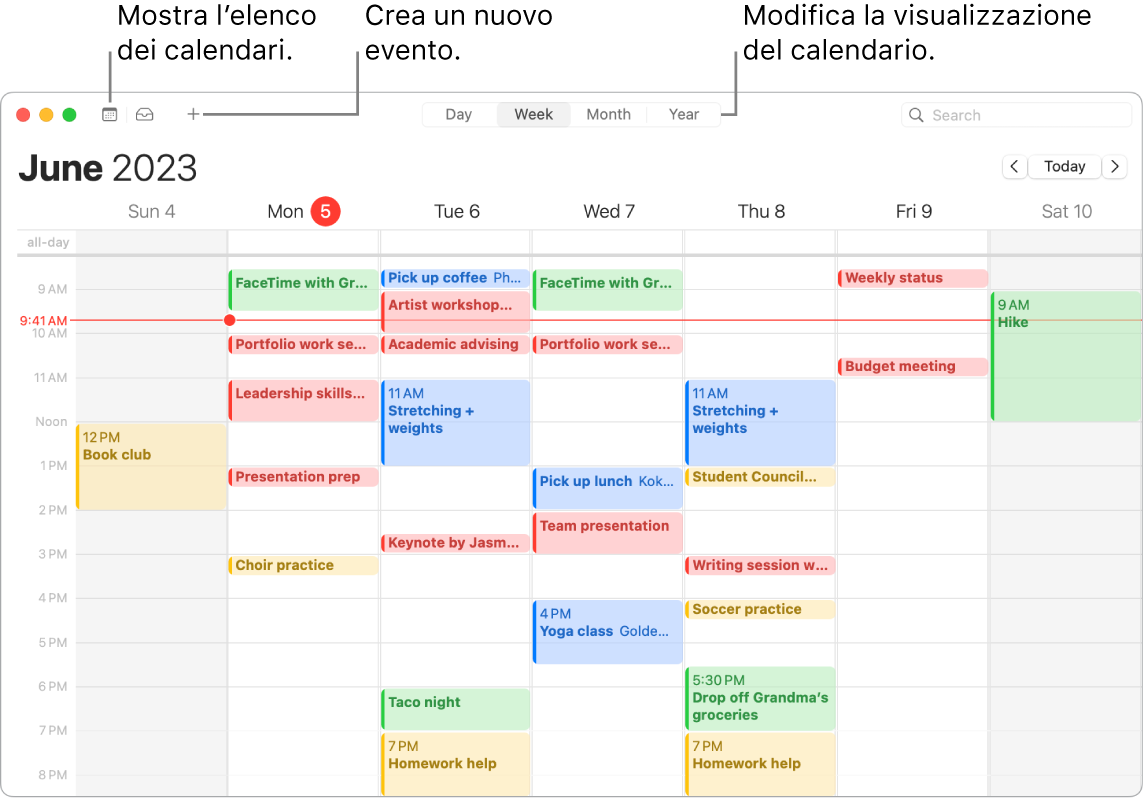
Suggerimento: se aggiungi un luogo in un evento, Calendario visualizza una mappa, il tempo di percorrenza stimato, l’orario in cui devi partire e persino le previsioni meteo.
Un calendario per ogni aspetto della tua vita. Crea calendari separati, ad esempio per la casa, il lavoro e la scuola, ciascuno con il proprio colore. Per creare un calendario, scegli File > Nuovo calendario, quindi fai clic su ciascun calendario tenendo premuto il tasto Ctrl per scegliere un nuovo colore.
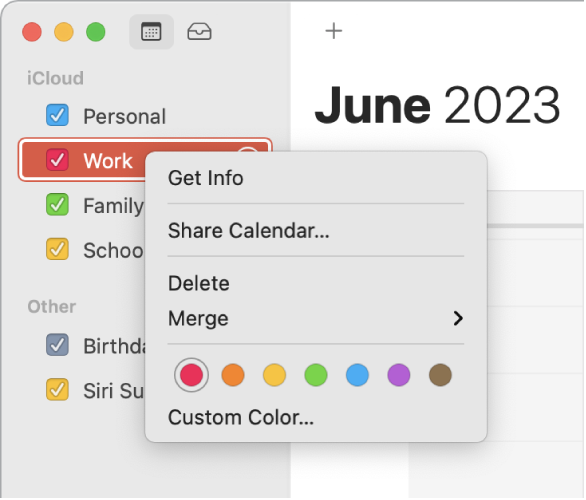
Aggiungere calendari delle festività. Visualizza calendari delle festività da diverse zone in tutto il mondo. Scegli File > Nuovo calendario festività, quindi scegli il calendario di festività che vuoi aggiungere.
Visualizzare tutti i calendari o solo alcuni. Fai clic sul pulsante Calendari per visualizzare un elenco di tutti i calendari. Fai clic accanto a quelli che desideri visualizzare nella finestra.
Filtrare i calendari con le full immersion. Scegli quali calendari mostrare durante una particolare full immersion. Ad esempio, fai attivare un calendario con le scadenze dei compiti solo mentre stai studiando. Scegli menu Apple > Impostazioni di Sistema, quindi fai clic su “Full immersion” nella barra laterale. Seleziona una full immersion sulla destra, fai clic su ![]() e scegli “Aggiungi filtro” sotto “Filtri full immersion”. Per ulteriori informazioni su come aggiungere o personalizzare una full immersion, consulta Configurare una full immersion sul Mac.
e scegli “Aggiungi filtro” sotto “Filtri full immersion”. Per ulteriori informazioni su come aggiungere o personalizzare una full immersion, consulta Configurare una full immersion sul Mac.
Condividere tra più dispositivi e con altri utenti. Una volta eseguito l’accesso su iCloud, i tuoi calendari vengono aggiornati su tutti i Mac, dispositivi iOS e iPadOS e Apple Watch sui cui hai effettuato l’accesso con lo stesso ID Apple. Puoi anche condividere calendari con altri utenti di iCloud.
Usa Touch Bar su MacBook Pro da 13 pollici. Tocca il pulsante Oggi per visualizzare o modificare gli eventi previsti per il giorno in corso o utilizza il cursore per selezionare il mese, passato o futuro.

Seleziona un evento nel tuo calendario, quindi tocca i pulsanti per selezionare il calendario in cui vuoi salvare l'evento, visualizzarne i dettagli, modificare l'orario o il luogo e aggiungere o eliminare partecipanti.

Ulteriori informazioni. Consulta il Manuale utente di Calendario.